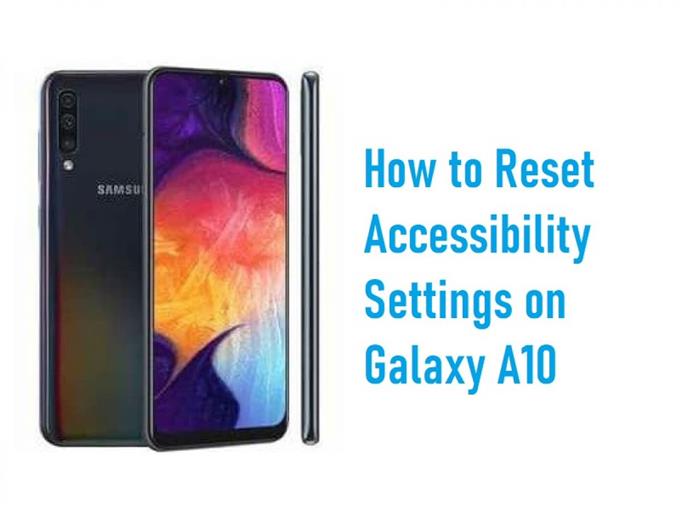إليك دليل بسيط لإعادة ضبط إعدادات إمكانية الوصول على Galaxy A10. حرك الفأرة لأسفل.
تعد خيارات الوصول على الهواتف الذكية مثل تحويل النص إلى كلام والتعرف على الكلام مفيدة للغاية خاصة للأشخاص ذوي الإعاقة. بفضل هذه الميزات ، أصبح استخدام الهواتف الذكية المتطورة مثل Samsung Galaxy A10 أسهل. يمكن للمستخدمين ذوي الرؤية المحدودة استخدام ميزة تحويل النص إلى كلام على أجهزتهم. هذه الميزة تقرأ الرسالة بصوت عالٍ. بينما يمنح التعرف على الكلام المالك خيار التحكم في هواتفهم الذكية باستخدام أصواتهم. ميزات إمكانية الوصول الأخرى الموجودة على الهواتف الذكية هي التسميات التوضيحية المغلقة ، وضبط حجم الخط ، وضبط الألوان ، واختصارات لوحة المفاتيح.
ولكن ماذا لو توقفت هذه الميزات عن العمل؟ إذا لم تؤد إعادة تشغيل الهاتف البسيطة إلى حل المشكلة ، فما عليك سوى إعادة تعيين إعدادات إمكانية الوصول على جهازك. إذا لم تكن قد فعلت ذلك من قبل ، فانتقل لأسفل واستمتع بإرشادك.
موضح أدناه خطوات إعادة تعيين إعدادات إمكانية الوصول على Samsung Galaxy A10. اقرأ المزيد.
كيفية إعادة تعيين إعدادات إمكانية الوصول على جهاز Samsung Galaxy A10
- مرر إصبعك سريعًا لأعلى من شاشة الرئيسية .
- حدد الإعدادات .
- انقر على الإدارة العامة .
- انقر على إعادة تعيين .
- حدد إعادة تعيين إعدادات إمكانية الوصول.
- حدد إعادة تعيين الإعدادات واتبع التعليمات التي تظهر على الشاشة للتأكيد.
لن تؤدي إعادة تعيين إعدادات إمكانية الوصول إلى مسح الملفات المحفوظة على الهواتف. بدلاً من ذلك ، سيتم حذف الإعدادات المخصصة ضمن إمكانية الوصول مثل حجم الخط المعدل واللون والرؤية المحسنة وميزات التحدث ، من بين أمور أخرى. إذا لم يتم إيقاف تشغيل الهاتف تلقائيًا بعد إعادة التعيين ، فقم بإيقاف تشغيل الهاتف وتشغيله مرة أخرى. يؤدي القيام بذلك إلى تفريغ الملفات المخزنة مؤقتًا التي تسببت في مشاكل في ميزات إمكانية الوصول وجعلها غير فعالة.